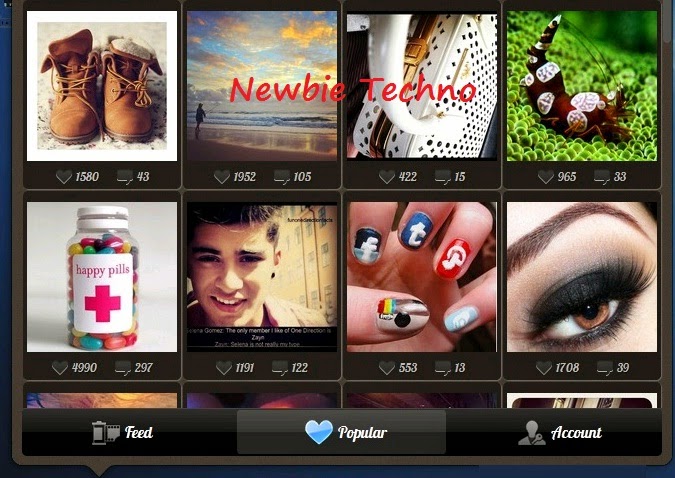Apakah kamu pernah mengalami situasi dimana saat menjalankan aplikasi di Windows tiba-tiba error atau hang? Mungkin karena aplikasi yang sedang kamu jalankan membutuhkan dukungan memori tinggi. Biasanya yang sering dilakukan untuk menutup paksa aplikasi tersebut adalah menggunakan Windows Task Manager .
Namun tahukah kamu bahwa Windows Task Manager bukanlah satu-satunya jalan untuk bisa menutup program dengan paksa? Ada juga cara lain yang jarang dipergunakan, salah satunya adalah dengan menggunakan Command Prompt .
Sebelum melanjutkan, tidak ada salahnya jika kamu mengenal terlebih dahulu program yang satu ini. Command Prompt merupakan program bawaan dari Windows berbasis text, sering digunakan untuk mengeksekusi baris perintah yang dimasukkan pada sistem operasi Windows.
Oke..Langsung saja NTechno jelaskan cara menutup program secara paksa menggunakan Command Prompt :
1. Buka Run dengan menekan tombol Win + R , ketik cmd , lalu klik OK .

2. Setelah cmd terbuka , langsung saja ketikkan tasklist . Perintah ini berfungsi untuk menampilkan daftar program yang saat ini sedang berjalan . lalu tekan Enter .
3. Maka dengan cepat akan memunculkan semua daftar data program yang sedang berjalan . Terbagi menjadi dua opsi yaitu mematikan dengan program Images Name atau menggunakan PID
4. Setelah kamu menentukan program yang akan ditutup dan melihat Image name atau PID , langkah selanjutnya adalah melakukan taskkill . NTechno mencoba untuk menutup program mspaint.exe , maka penulisan perintahnya sebagai berikut :
- Sesuai Image Name : taskkill /IM mspaint.exe /F
- Sesuai Image Name : taskkill /IM mspaint.exe /F
- Sesuai PID : taskkill /PID 3620 /F

5. Huruf "F" pada akhir perintah berfungsi untuk mematikan perintah proses program dengan cepat . Setelah itu , dengan cepat pula program yang kamu perintahkan untuk berhenti atau tertutup . Jika berhasil , maka akan terlihat pemberitahuan sesudah menekan Enter .